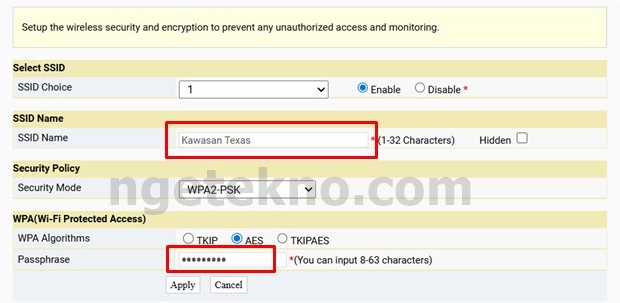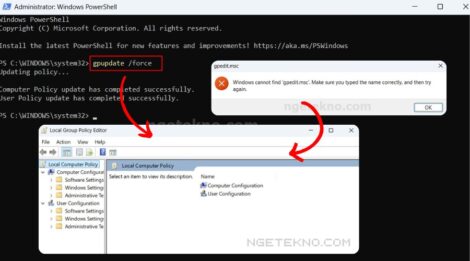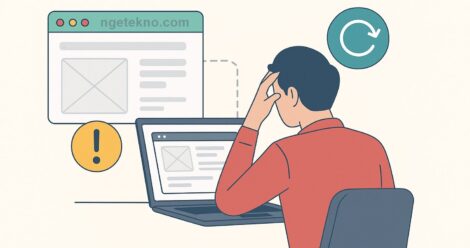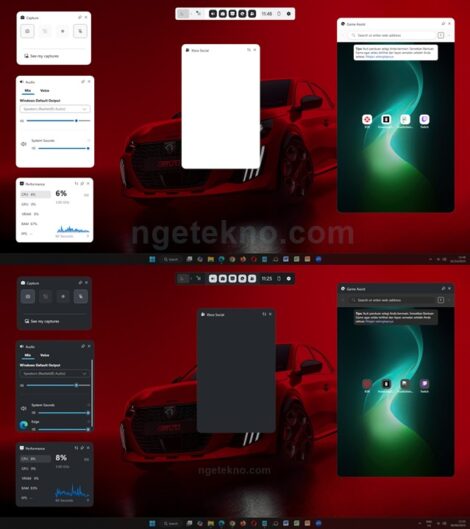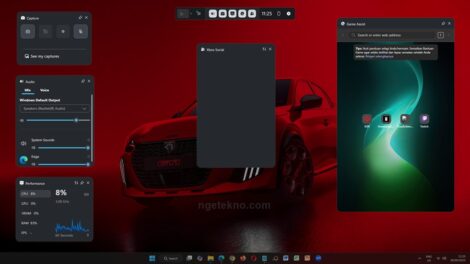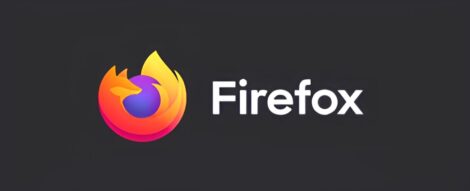Ingin mengubah nama dan password Wifi Fiberhome? atau kamu merasa jaringan WiFi di rumah tiba-tiba lemot, padahal penggunaannya normal? Bisa jadi ada orang lain yang tanpa izin ikut menggunakan jaringanmu. Salah satu untuk mencegah hal tersebut adalah dengan mengganti nama dan password WiFi.
Selain itu, mengubah nama WiFi juga untuk membuat kesan unik sehingga lebih mudah dikenali oleh penghuni rumah.
Dalam artikel berikut saya akan menjelaskan cara mengubah nama dan password wifi fiberhome. Simak baik-baik ya.
Cara Mengubah Nama dan Password WiFi Fiberhome
1. Buka browser lalu ketikkan IP 192.168.1.1
2. Masukkan username dan password login admin fiberhome, biasanya username: user, password: user1234. Klik Login
3. Pilih tab Network
4. Pilih menu 2.4 Advanced, untuk mengganti nama wifi, lihat pada SSID Name ubah sesuai keinginan. Untuk mengganti sandi/password lihat pada Passphrase ubah sesuai keinginan. Jika sudah klik Apply.
5. Selesai.
Karena nama dan password sudah berubah, perangkat yang sebelumnya terhubung otomatis akan terputus. Kamu perlu menghubungkan ulang dengan memasukkan SSID baru dan password baru.
Jika gagal, coba hapus jaringan lama (Forget Network) lalu hubungkan kembali.
Itulah cara mengubah nama dan password wifi di modem/router merk fiberhome. Semoga bermanfaat:)